¿Cómo reparar el error de diagnóstico de red de Forza Horizon 4?
"No se puede conectar a los servidores de configuración en vivo." Los jugadores de Forza Horizon 4 se encuentran cuando intentan conectarse en línea. e intentaremos resolver el error "Diagnóstico de red" en este artículo.

El error "Diagnóstico de red" y "No sepuede conectaralos servidores de configuración en vivo" que encuentran los jugadores de Forza Horizon 4al conectarseal juego se debeamuchosproblemas, restringiendo nuestra conexión con el juego. Si se enfrentaaunproblema de este tipo,puede encontrar una solución siguiendo las sugerenciasacontinuación.
¿Qué es el error de diagnóstico de red de Forza Horizon 4?
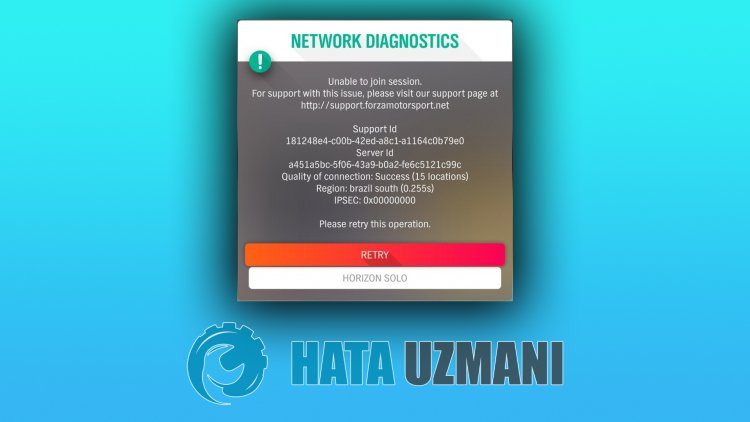
Este error generalmente se encuentra como unproblema que ocurre con elbloqueo de la red Teredo. Por supuesto,podemos encontrar un error de este tipo no solopor esteproblema, sino tambiénpor muchosproblemas. Para ello, te daremos información sobre cómo solucionar elproblema mencionandoalgunas sugerencias.
Cómo reparar el error de diagnóstico de red de Forza Horizon 4
Podemos resolver elproblema siguiendo las sugerenciasacontinuaciónpara corregir este error.
1-) Borrar caché de DNS
Si ninguna de las sugerenciasanteriores funcionó,podemos resolver elproblemaborrando el caché de dns. Por esto;
- Escriba cmd en lapantalla debúsqueda de inicio y ejecútelo como administrador En la
- pantalla del símbolo del sistema escribiendo las siguientes líneas de código en orden,presione Intro.
- ipconfig /flushdns
- restablecimiento de netsh int ipv4
- restablecimiento de netsh int ipv6
- restablecerproxy netsh winhttp
- restablecimiento de netsh winsock
- ipconfig /registerdns
- Después de esta operación, se mostrará que su caché DNS yproxies seborraron con éxito.
Después de esteproceso,puedesabrir el juego reiniciando la computadora. Si elproblemapersiste,pasemosaotra sugerencia.
2-) Restablecer Microsoft Store
Variosproblemas que ocurren en
Microsoft Storepueden causar talproblema. Para ello,podemos solucionar este tipo deproblemas reiniciando Microsoft Store.
- Escriba "Microsoft Store" en lapantalla debúsqueda de inicio y haga clic con elbotón derecho en él y haga clic en "Configuración de laaplicación".

- Inicie elproceso de reiniciopresionando elbotón "Restablecer" en lapantalla que seabre.

Después de esteproceso, compruebe si elproblemapersiste iniciando sesión en laaplicación.
3-) Reparación de laaplicación XBOX
Variosproblemas en la
barra de juegos de Xboxpueden causar esteproblema. Para ello,podemos solucionar este tipo deproblemas reparando la Xbox Game Bar.
- Escriba "Xbox Game Bar" en lapantalla debúsqueda de inicio y haga clic con elbotón derecho en él y haga clic en "Configuración de laaplicación".

- Inicie elproceso de reinicio haciendo clic en elbotón "Reparar" en lapantalla que seabre.

Si esteproceso no lo resolvió, vuelvaarealizar elprocesoanterior ypresione elbotón "Restablecer"para restablecer losprocesos. Después de esteproceso, vuelvaaejecutar laaplicación y verifique si elproblemapersiste.
4-) Actualizar la red Teredo
Elbloqueo de la red Teredopuede hacer que encontremos este error. Para ello,podemos llegarala solución delproblemaactualizando la red.
- Escriba "cmd" en lapantalla de inicio debúsqueda y ejecútelo comoadministrador.
- Ingrese los siguientes códigos en orden en lapantalla del símbolo del sistema que seabre ypresione Intro.
- interfaz netsh teredo mostrar estado
- netsh int teredo establecer estado deshabilitar
- netsh int teredo set state type=default
- netsh int teredo set state empresacliente
- netsh int teredo establece el estado servername=teredo.remlab.net
Después de completar las operaciones con éxito, ejecute Forza Horizon 4 y verifique si elproblema está solucionado.
5-) Recargar el juego
Si has hecho loanteriorpero elproblemapersiste, elimina el juegopor completo de la computadora y verifica si elproblemapersiste. Después de eliminarpor completo el juego de la computadora y cerrar sesión,puede iniciar sesión en su cuenta y verificar si recibió el error de diagnóstico de red.
![¿Cómo solucionar el error del servidor de YouTube [400]?](https://www.hatauzmani.com/uploads/images/202403/image_380x226_65f1745c66570.jpg)

















